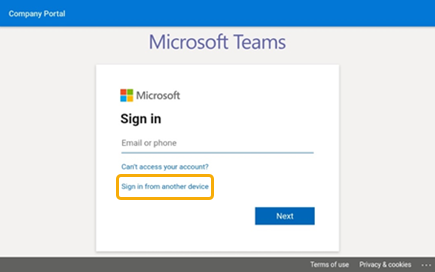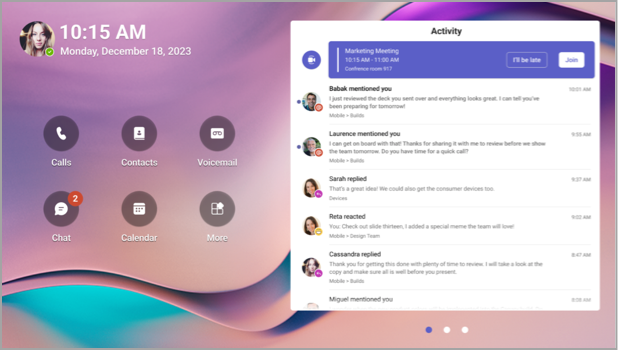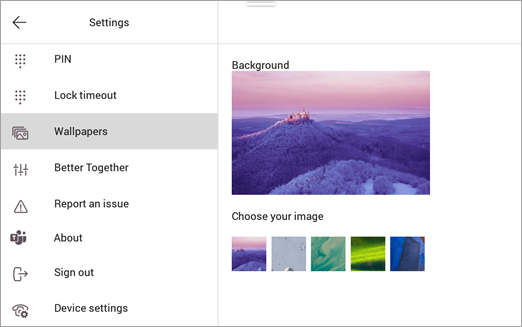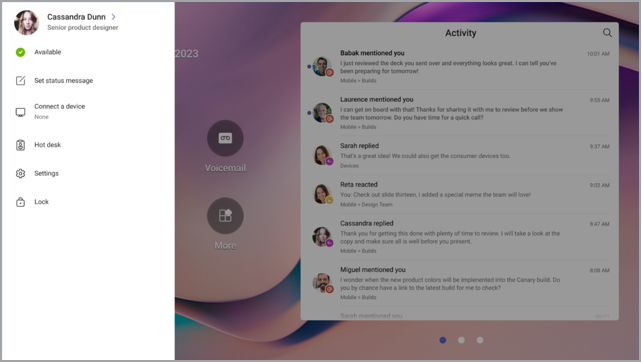Aan de slag met Microsoft Teams-beeldschermen
Microsoft Teams-beeldschermen zijn toegewezen Teams-apparaten met een omgevingsscherm.
Al uw Teams-activiteiten en kennisgevingen, inclusief chat- en kanaalberichten, vergaderingen en oproepen, zijn in één oogopslag zichtbaar, zonder dat u hoeft over te schakelen van uw primaire werkschermen. En uw samenwerkingsopties voor Teams zijn altijd beschikbaar, tenzij u uw beeldscherm vergrendelt of afmeldt.
In dit artikel
Uw Teams-weergave verbinden met de Windows-bureaubladversie van Teams
Aanmelden
U kunt zich aanmelden op de weergave van Teams of Aanmelden vanaf een ander apparaat selecteren om uw computer of telefoon te gebruiken. Volg de
Zien wat er gebeurt
U krijgt de meest recente informatie over uw oproepen, toekomstige vergaderingen, chats, kanaalactiviteit en meer.
Neem met één klik deel aan een vergadering of selecteer een optie aan de linkerkant om naar voicemail te luisteren, uw agenda te bekijken, deel te nemen aan een chat of anderszins contact te maken met teamleden.
Bellen
Selecteer Oproepen voor toegang tot uw snelkeuzecontactpersonen, oproepgeschiedenis en voicemail. Of gebruik het toetsenblok om te bellen.
Uw planning controleren
Selecteer Agenda om de vergaderingen van de dag weer te geven. Selecteer een vergadering om meer details weer te geven.
Deelnemen aan vergaderingen
Deelnemen aan een vergadering vanuit uw agenda of een melding. Communiceer met uw teamleden met behulp van de hoogwaardige audio en video van het apparaat.
Tip: Als u wilt deelnemen aan en deelneemt aan vergaderingen op zowel uw Teams-beeldscherm als op uw computer, verbindt u de apparaten. Zie Uw Teams-weergave verbinden met het Windows-bureaublad van Teams hieronder voor meer informatie.
Chatten met collega's
Selecteer Chatten om berichten weer te geven en erop te reageren. Beantwoord berichten met behulp van het ingebouwde schermtoetsenbord van Teams.
Tip: Als u in plaats daarvan berichten wilt opstellen op het toetsenbord van uw computer, sluit u de apparaten aan. Zie Uw Teams-weergave verbinden met het Windows-bureaublad van Teams hieronder voor meer informatie.
Synchroniseren met uw teams
Selecteer Teams om de activiteit en berichten in uw teamkanalen weer te geven. Reageer met het ingebouwde schermtoetsenbord.
Het uiterlijk wijzigen
Schakel achtergronden om uw Teams-weergave een nieuw uiterlijk te geven.
-
Selecteer uw afbeelding linksboven in het scherm en selecteer vervolgens Instellingen.
-
Selecteer Achtergronden en maak uw keuze.
Het beeldscherm vergrendelen
Als u vertrouwelijke informatie wilt beschermen wanneer u afwezig bent of bij een bezoeker bent, vergrendelt u het beeldscherm. Dit kunt u op twee manieren doen.
-
Swipe vanaf de bovenrand van het scherm omlaag.
Of
-
Selecteer uw afbeelding en selecteer vervolgens Vergrendelen.
Als u het beeldscherm wilt ontgrendelen, swipet u vanaf de bovenkant omlaag en voert u uw pincode in.
Uw Teams-weergave verbinden met de Windows-bureaubladversie van Teams
Sluit uw beeldscherm aan op uw Windows-computer om interactie tussen apparaten mogelijk te maken. Uw Teams-beeldscherm wordt gemakkelijk vergrendeld en ontgrendeld wanneer de computer is vergrendeld en ontgrendeld.
U kunt ook deelnemen aan en deelnemen aan vergaderingen op zowel de computer als de weergave op hetzelfde moment, en reageren op chatberichten die u op het beeldscherm leest met behulp van het computertoetsenbord.
Opmerking: Mac-, Linux-, web-, mobiele en 32-bits/ARM-gebaseerde Teams-clients worden momenteel niet ondersteund.
Voordat u begint
-
Op de computer moet de 64-bits Teams-desktopclient versie 1.3.00.15364 of hoger worden uitgevoerd.
-
Op de computer moet Bluetooth zijn ingeschakeld.
-
Het Teams-beeldscherm moet in de buurt van de computer worden geplaatst.
De apparaten verbinden
-
Meld u als dezelfde gebruiker aan bij de computer en het beeldscherm.
-
Selecteer op het beeldscherm uw afbeelding en selecteer vervolgens Een apparaat verbinden.
-
Selecteer Een apparaat zoeken.
-
Wanneer de computer wordt gevonden, selecteert u Verbinding maken.
-
Selecteer Verbinding maken op de computer.